Microsoft synctoy - Công cụ sao lưu dữ liệu miễn phí | |
| Ngày đưa: 18/02/2014 03:53:24 PM |
|
| Sao lưu dữ liệu thường xuyên và định kỳ là việc làm cần thiết đối với người dùng máy tính để phòng tránh nguy cơ mất mát dữ liệu quan trọng. Việc chọn một giải pháp sao lưu hiệu quả vừa đảm bảo sự thuận tiện, chi phí thấp, vừa đảm bảo tính an toàn là một bài toán khó với rất nhiều người. Nếu không thích các phần mềm có thu phí, phần mềm của hãng thứ ba... bạn có thể sử dụng tiện ích miễn phí SyncToy của chính Microsoft. SyncToy sẽ giúp bạn đồng bộ dữ liệu nhanh chóng giữa hai thư mục trên ổ cứng, trên ổ USB, giúp cho dữ liệu của bạn được sao lưu ở một nơi khác an toàn hơn. | |
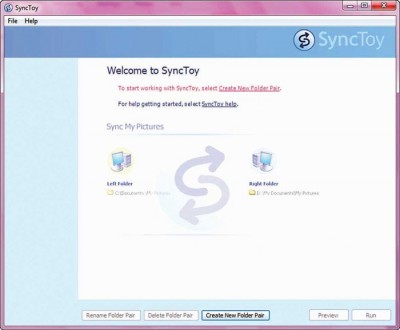
| |
|
Microsoft SyncToy 2.1 được cung cấp miễn phí tại trang chủ của Microsoft, bạn có thể tải phiên bản 32-bit (dung lượng 2,9 MB), phiên bản 64-bit (dung lượng 3,5 MB) tại địa chỉ http://tinyurl. com/synctoy21m. Đối với hệ điều hành Windows XP, trước khi cài đặt SyncToy, bạn cần cài đặt môi trường hỗ trợ Microsoft .NET Framework v2.0. Sau khi cài đặt SynsToy, bạn bấm vào nút Create New Folder Pair trên giao diện chính để chọn một cặp thư mục muốn đồng bộ. Một cửa sổ thuật sĩ hiện ra, ở bước đầu tiên này, bạn bấm nút Browse ở mục Left Folder để chọn thư mục cần sao lưu. Tiếp đến, bạn bấm nút Browse ở mục Right Folder rồi chọn thư mục lưu trữ những dữ liệu quan trọng đó, bấm Next để chuyển sang bước tiếp theo. Ở bước What do you want to do, bạn chọn một trong ba cách thức đồng bộ dữ liệu:
- Synchronize: chương trình sẽ đồng bộ dữ liệu hai chiều và sẽ đổi tên, xóa những tập tin trùng lặp với tập tin mới cập nhật.
- Echo: chương trình chỉ chuyển dữ liệu từ thư mục cần sao lưu sang thư mục lưu trữ. Lưu ý, các tập tin trên thư mục lưu trữ trùng tên với tập tin mới chuyển vào sẽ bị xóa.
- Contribute: giống như cách thức Echo nhưng các tập tin cũ trùng tên với tập tin mới trên thư mục lưu trữ chỉ bị đổi tên. Sau khi chọn xong, bạn bấm Next để tiếp tục. Đến bước Name your foder pair, bạn nhập tên thư mục lưu trữ (tên thư mục này được hiển thị trong khung bên trái giao diện chính của chương trình) vào ô rồi bấm Finish. Bạn thực hiện thao tác tương tự như vậy cho những cặp thư mục đồng bộ khác.
Ngoài ra, SyncToy còn cung cấp một số tùy chọn nâng cao như cho phép hoặc không cho phép sao lưu một định dạng nào đó, không đồng bộ những tập tin đặc biệt... Để thực hiện, bạn bấm Change options bên dưới cặp thư mục đồng bộ. Hộp thoại xuất hiện có hai ô Files to include (nhập định dạng tập tin cho phép đồng bộ), Files to exclude (nhập định dạng tập tin không cho phép đồng bộ). Bạn nhập định dạng tập tin đầy đủ (có ghi *. ở trước), ví dụ: *.doc và dùng dấu chấm phẩy (;) để ngăn cách giữa các định dạng. Nếu bạn đánh dấu chọn vào 3 ô Exclude read-only fi les, Exclude hidden fi les và Exclude system fi les thì chương trình sẽ không đồng bộ các tập tin có thuộc tính chỉ đọc, tập tin ẩn và tập tin hệ thống.
Một thủ thuật không thể bỏ qua khi sử dụng SyncToy là bạn có thể sử dụng dòng lệnh để thực hiện đồng bộ các cặp thư mục một cách tự động thay vì phải tự tay bấm nút Run ở giao diện chính ở từng cặp thư mục. Đầu tiên, hãy tải về đoạn mã lệnh trong tập tin www. mediafi re.com/?nxzsfa1agpe8c51 rồi sao chép vào Notepad và lưu lại thành tập tin autobackup.wsf. Lưu ý, bạn cần thay đổi tên thư mục phù hợp với thiết lập trên SyncToy. Kế đến, sử dụng tác vụ lập lịch trình của Windows để khởi chạy đoạn mã đã tạo. Để thực hiện, bạn vào Control Panel, mở nhóm công cụ Administrative Tools, khởi động công cụ Task Scheduler, bấm Create Task. Ở thẻ General, bạn điền vào các thông tin Name - tên, Description - chú thích.
Ở thẻ Triggers, bạn bấm New rồi chọn On a Schedule ở mục Begin a task, và các tùy chọn: Daily ở mục Settings, Start at 3 a.m, Recur every 1 days, Repeat task every 6 hour. Ở thẻ Action, bạn bấm New rồi chọn Start a program ở mục Action, bấm nút Browse ở trường Program/script và duyệt đến tập tin autobackup.wsf.
BÙI THANH LIÊM thanhliem24@gmail.com-http://www.khoahocphothong.com.vn/
| |
|
Bản quyền ©2011 Trung tâm CNTT và TT Quảng Ngãi | |